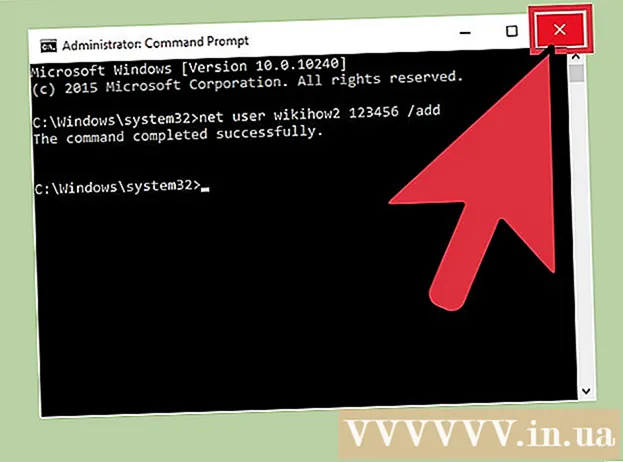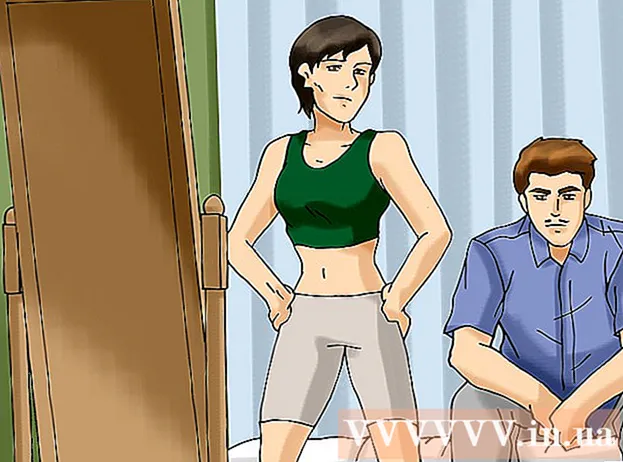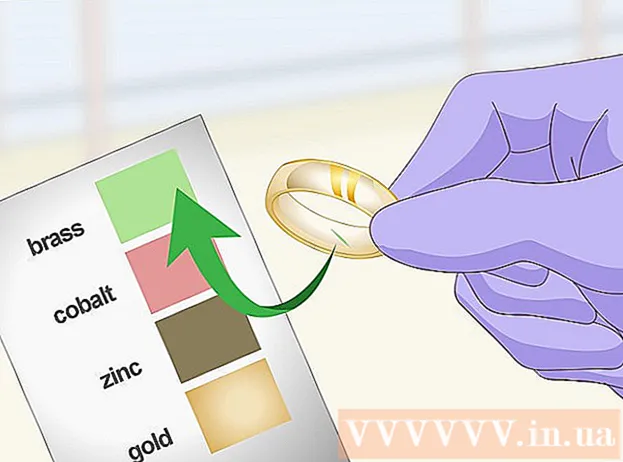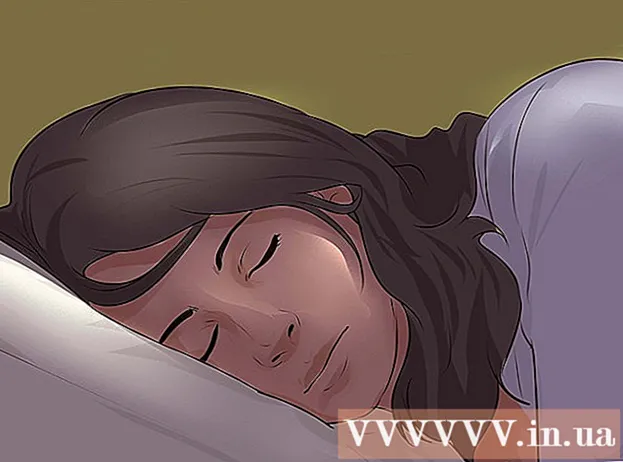Autora:
Eric Farmer
Data De La Creació:
3 Març 2021
Data D’Actualització:
1 Juliol 2024

Content
- Passos
- Mètode 1 de 5: Chrome
- Mètode 2 de 5: Firefox
- Mètode 3 de 5: Microsoft Edge
- Mètode 4 de 5: Safari
- Mètode 5 de 5: iPhone
- Consells
- Advertiments
En aquest article, us mostrarem com instal·lar i utilitzar el bloquejador d’anuncis del navegador a l’ordinador i l’iPhone; El bloquejador d’anuncis no es pot descarregar a Android. El millor bloquejador d’anuncis depèn del navegador. Tingueu en compte que no podeu bloquejar absolutament tots els anuncis, de manera que de tant en tant encara apareixeran.
Passos
Mètode 1 de 5: Chrome
 1 Inicieu Google Chrome
1 Inicieu Google Chrome  . Feu clic a la icona del cercle groc-verd-vermell-blau.
. Feu clic a la icona del cercle groc-verd-vermell-blau.  2 Obriu el lloc web uBlock. Per fer-ho, aneu a https://www.ublock.org/.
2 Obriu el lloc web uBlock. Per fer-ho, aneu a https://www.ublock.org/.  3 Fer clic a descarregar (Descarregar). Aquest botó es troba al centre de la pàgina; apareixerà un menú a sota.
3 Fer clic a descarregar (Descarregar). Aquest botó es troba al centre de la pàgina; apareixerà un menú a sota.  4 Fer clic a Chrome. Es troba al menú sota el botó Baixa. S'obrirà la pàgina d'extensió uBlock.
4 Fer clic a Chrome. Es troba al menú sota el botó Baixa. S'obrirà la pàgina d'extensió uBlock.  5 Fer clic a Instal·la. Es troba a l'extrem superior dret de la pàgina de l'extensió.
5 Fer clic a Instal·la. Es troba a l'extrem superior dret de la pàgina de l'extensió.  6 Fer clic a Instal·la l'extensió a la finestra de sol·licitud. L'extensió uBlock s'instal·larà a Google Chrome.
6 Fer clic a Instal·la l'extensió a la finestra de sol·licitud. L'extensió uBlock s'instal·larà a Google Chrome.  7 Feu clic amb el botó dret a la icona d'ublock. Sembla una "U" blanca sobre fons bordeus i es troba a l'extrem superior dret de la finestra de Chrome. Apareixerà un menú desplegable.
7 Feu clic amb el botó dret a la icona d'ublock. Sembla una "U" blanca sobre fons bordeus i es troba a l'extrem superior dret de la finestra de Chrome. Apareixerà un menú desplegable. - Si no hi ha aquesta icona, primer feu clic a "⋮" a l'extrem superior dret de la finestra de Chrome. La icona uBlock es mostrarà a la part superior del menú.
- Si no podeu fer clic amb el botó dret a la icona, feu clic a ⋮> Més eines> Extensions i cerqueu la secció uBlock.
 8 Fer clic a Paràmetres. Aquesta opció es troba al menú. S'obrirà el menú de configuració d'uBlock.
8 Fer clic a Paràmetres. Aquesta opció es troba al menú. S'obrirà el menú de configuració d'uBlock. - Si heu anat a la pàgina Extensions, busqueu l'opció Opcions a la secció uBlock.
 9 Feu clic a la pestanya Filtres de tercers. El trobareu a la part superior de la pàgina.
9 Feu clic a la pestanya Filtres de tercers. El trobareu a la part superior de la pàgina.  10 Fer clic a Actualitzar ara. Trobareu aquesta opció a l'extrem superior esquerre de la pàgina. S’actualitzaran tots els filtres uBlock. A partir d’ara, el navegador bloquejarà els anuncis.
10 Fer clic a Actualitzar ara. Trobareu aquesta opció a l'extrem superior esquerre de la pàgina. S’actualitzaran tots els filtres uBlock. A partir d’ara, el navegador bloquejarà els anuncis. - Si voleu, marqueu les caselles que hi ha al costat dels filtres que vulgueu a la pàgina Filtres de tercers per afegir determinats tipus de bloqueig al navegador, però això l’alentirà.
Mètode 2 de 5: Firefox
 1 Inicieu Firefox. Feu clic a la icona de la guineu taronja sobre un fons blau.
1 Inicieu Firefox. Feu clic a la icona de la guineu taronja sobre un fons blau.  2 Obrir Pàgina d'extensió uBlock Origin. El bloquejador d'anuncis UBlock no està disponible a l'última versió de Firefox, així que instal·leu una extensió similar uBlock Origin.
2 Obrir Pàgina d'extensió uBlock Origin. El bloquejador d'anuncis UBlock no està disponible a l'última versió de Firefox, així que instal·leu una extensió similar uBlock Origin.  3 Fer clic a Afegeix a Firefox. Aquest botó es troba a la part dreta de la pàgina.
3 Fer clic a Afegeix a Firefox. Aquest botó es troba a la part dreta de la pàgina.  4 Fer clic a Afegeix a la finestra de sol·licitud. Apareixerà a la part superior de la finestra. L'extensió uBlock Origin s'instal·larà al Firefox.
4 Fer clic a Afegeix a la finestra de sol·licitud. Apareixerà a la part superior de la finestra. L'extensió uBlock Origin s'instal·larà al Firefox.  5 Fer clic a D'acordquan se us demani. Apareixerà a la part superior esquerra de la finestra.
5 Fer clic a D'acordquan se us demani. Apareixerà a la part superior esquerra de la finestra.  6 Fer clic a ☰. Trobareu aquesta icona a l'extrem superior dret de la finestra de Firefox. Apareixerà un menú emergent.
6 Fer clic a ☰. Trobareu aquesta icona a l'extrem superior dret de la finestra de Firefox. Apareixerà un menú emergent.  7 Fer clic a Suplements. Es troba al menú emergent. S'obrirà la pàgina de complements.
7 Fer clic a Suplements. Es troba al menú emergent. S'obrirà la pàgina de complements.  8 Feu clic a la pestanya Extensions. El trobareu a la part esquerra de la pàgina de complements.
8 Feu clic a la pestanya Extensions. El trobareu a la part esquerra de la pàgina de complements.  9 Obriu la pàgina Opcions de l'extensió uBlock Origin. Cerqueu la secció "Origen uBlock" i feu clic a "Opcions" a la dreta d'aquesta.
9 Obriu la pàgina Opcions de l'extensió uBlock Origin. Cerqueu la secció "Origen uBlock" i feu clic a "Opcions" a la dreta d'aquesta.  10 Fer clic a Filtres de tercers. Aquesta pestanya es troba a la part superior de la pàgina.
10 Fer clic a Filtres de tercers. Aquesta pestanya es troba a la part superior de la pàgina.  11 Fer clic a Actualitzar ara. Aquesta opció es troba a l'extrem superior esquerre de la pàgina.S’actualitzaran tots els filtres uBlock Origin, és a dir, a partir d’ara, el navegador bloquejarà els anuncis.
11 Fer clic a Actualitzar ara. Aquesta opció es troba a l'extrem superior esquerre de la pàgina.S’actualitzaran tots els filtres uBlock Origin, és a dir, a partir d’ara, el navegador bloquejarà els anuncis. - Si voleu, marqueu les caselles que hi ha al costat dels filtres que vulgueu a la pàgina Filtres de tercers per afegir determinats tipus de bloqueig al navegador, però això l’alentirà.
Mètode 3 de 5: Microsoft Edge
 1 Obriu el menú d'inici
1 Obriu el menú d'inici  . Feu clic al logotip de Windows a l'extrem inferior esquerre de la pantalla.
. Feu clic al logotip de Windows a l'extrem inferior esquerre de la pantalla.  2 Entra botiga. S’inicia una cerca de l’aplicació "Store" (Microsoft App Store) al vostre ordinador.
2 Entra botiga. S’inicia una cerca de l’aplicació "Store" (Microsoft App Store) al vostre ordinador.  3 Fer clic a Botiga. Aquesta opció està marcada amb una icona de bossa i es troba a la part superior de la finestra d'inici. S’iniciarà l’app Store.
3 Fer clic a Botiga. Aquesta opció està marcada amb una icona de bossa i es troba a la part superior de la finestra d'inici. S’iniciarà l’app Store.  4 Cerqueu l'aplicació AdBlock. Feu clic a la barra de cerca a l'extrem superior dret de la finestra i introduïu publicitat.
4 Cerqueu l'aplicació AdBlock. Feu clic a la barra de cerca a l'extrem superior dret de la finestra i introduïu publicitat.  5 Fer clic a Adblock. La icona d'aquesta aplicació sembla un palmell blanc sobre fons vermell; la icona apareixerà al menú desplegable sota la barra de cerca. S'obrirà la pàgina d'AdBlock.
5 Fer clic a Adblock. La icona d'aquesta aplicació sembla un palmell blanc sobre fons vermell; la icona apareixerà al menú desplegable sota la barra de cerca. S'obrirà la pàgina d'AdBlock.  6 Fer clic a Aconseguir. Aquest botó es troba a la part esquerra de la pàgina d'AdBlock. S’iniciarà el procés d’instal·lació d’AdBlock a l’ordinador.
6 Fer clic a Aconseguir. Aquest botó es troba a la part esquerra de la pàgina d'AdBlock. S’iniciarà el procés d’instal·lació d’AdBlock a l’ordinador. - Si ja heu descarregat AdBlock, aquest botó s'anomenarà Instal·la.
 7 Fer clic a Correr. Aquest botó apareixerà en lloc del botó Obtenir quan s'instal·li AdBlock.
7 Fer clic a Correr. Aquest botó apareixerà en lloc del botó Obtenir quan s'instal·li AdBlock.  8 Seleccioneu Microsoft Edge quan se us demani. Feu clic a Microsoft Edge a la finestra emergent i, a continuació, feu clic a D'acord a la part inferior de la finestra.
8 Seleccioneu Microsoft Edge quan se us demani. Feu clic a Microsoft Edge a la finestra emergent i, a continuació, feu clic a D'acord a la part inferior de la finestra. - Si el Microsoft Edge s’obre sense demanar-ho, ometeu aquest pas.
 9 Fer clic a Encendre a la finestra de sol·licitud. Apareixerà a l'extrem superior dret de la finestra Edge.
9 Fer clic a Encendre a la finestra de sol·licitud. Apareixerà a l'extrem superior dret de la finestra Edge. - Edge obrirà la pàgina de donacions per a AdBlock. No cal pagar per utilitzar AdBlock, però podeu donar una petita quantitat als desenvolupadors d’aquesta aplicació.
 10 Feu clic amb el botó dret a la icona d'AdBlock. Es troba a l'extrem superior dret de la finestra Edge. Apareixerà un menú desplegable.
10 Feu clic amb el botó dret a la icona d'AdBlock. Es troba a l'extrem superior dret de la finestra Edge. Apareixerà un menú desplegable.  11 Fer clic a Governar. Es troba al menú desplegable. S'obrirà la pàgina d'extensió d'AdBlock.
11 Fer clic a Governar. Es troba al menú desplegable. S'obrirà la pàgina d'extensió d'AdBlock.  12 Fer clic a Paràmetres. Aquesta opció es troba a "AdBlock". S'obrirà la pàgina de configuració d'AdBlock.
12 Fer clic a Paràmetres. Aquesta opció es troba a "AdBlock". S'obrirà la pàgina de configuració d'AdBlock.  13 Desmarqueu la casella situada al costat de "Permet anuncis no intrusius". Trobareu aquesta opció a la part superior de la pàgina. Els anuncis discrets se suprimiran de la llista blanca d'AdBlock.
13 Desmarqueu la casella situada al costat de "Permet anuncis no intrusius". Trobareu aquesta opció a la part superior de la pàgina. Els anuncis discrets se suprimiran de la llista blanca d'AdBlock.  14 Feu clic a la pestanya Filtres. Es troba a la part superior de la pàgina.
14 Feu clic a la pestanya Filtres. Es troba a la part superior de la pàgina.  15 Desmarqueu la casella que hi ha al costat d’Anuncis acceptables. Es troba a la part superior de la pàgina. En funció de la versió d'AdBlock, és possible que aquesta opció no tingui cap casella de selecció.
15 Desmarqueu la casella que hi ha al costat d’Anuncis acceptables. Es troba a la part superior de la pàgina. En funció de la versió d'AdBlock, és possible que aquesta opció no tingui cap casella de selecció.  16 Fer clic a Actualitzar ara. Aquest botó es troba a la part superior de la pàgina. Els filtres d'AdBlock s'actualitzaran, és a dir, ara el navegador bloquejarà els anuncis.
16 Fer clic a Actualitzar ara. Aquest botó es troba a la part superior de la pàgina. Els filtres d'AdBlock s'actualitzaran, és a dir, ara el navegador bloquejarà els anuncis. - Si voleu, marqueu les caselles que hi ha al costat dels filtres que vulgueu afegir determinats tipus de bloqueig al navegador, però això l’alentirà.
Mètode 4 de 5: Safari
 1 Inicieu Safari. Feu clic a la icona de la brúixola blava; la icona es troba al moll.
1 Inicieu Safari. Feu clic a la icona de la brúixola blava; la icona es troba al moll.  2 Anar a Pàgina d'extensió d'AdGuard. Tot i que AdGuard és un servei de pagament, l’extensió del navegador és gratuïta.
2 Anar a Pàgina d'extensió d'AdGuard. Tot i que AdGuard és un servei de pagament, l’extensió del navegador és gratuïta.  3 Fer clic a descarregar. Aquest botó es troba a l'extrem superior esquerre de la finestra del navegador. S’iniciarà el procés de descàrrega de l’extensió AdGuard.
3 Fer clic a descarregar. Aquest botó es troba a l'extrem superior esquerre de la finestra del navegador. S’iniciarà el procés de descàrrega de l’extensió AdGuard.  4 Feu clic a "Descàrregues". Aquesta opció està marcada amb una icona de fletxa i es troba a l'extrem superior dret de Safari. S'obrirà un menú.
4 Feu clic a "Descàrregues". Aquesta opció està marcada amb una icona de fletxa i es troba a l'extrem superior dret de Safari. S'obrirà un menú.  5 Feu doble clic a "AdGuard". Aquesta opció es troba al menú.
5 Feu doble clic a "AdGuard". Aquesta opció es troba al menú.  6 Espereu que s'instal·li AdGuard a Safari. És possible que hàgiu de seguir algunes de les instruccions que apareixen a la pantalla per fer-ho. Un cop instal·lat AdGuard, no cal que en canvieu la configuració.
6 Espereu que s'instal·li AdGuard a Safari. És possible que hàgiu de seguir algunes de les instruccions que apareixen a la pantalla per fer-ho. Un cop instal·lat AdGuard, no cal que en canvieu la configuració. - És possible que primer hàgiu de confirmar la instal·lació d’AdGuard.
- Per canviar les preferències d'AdGuard, feu clic a Safari> Preferències> Extensions> AdGuard.
Mètode 5 de 5: iPhone
 1 Instal·leu l'aplicació AdGuard. Bloqueja els anuncis a Safari per a mòbils. Obriu l'App Store
1 Instal·leu l'aplicació AdGuard. Bloqueja els anuncis a Safari per a mòbils. Obriu l'App Store  , i llavors:
, i llavors: - Feu clic a Cerca.
- Toqueu la barra de cerca a la part superior de la pantalla.
- Entra adguard.
- Feu clic a Cerca.
- Toqueu Baixa.
- Toqueu el sensor Touch ID o introduïu la vostra contrasenya ID d'Apple.
 2 Tanqueu l'App Store. Per fer-ho, premeu el botó d'inici de l'iPhone.
2 Tanqueu l'App Store. Per fer-ho, premeu el botó d'inici de l'iPhone.  3 Inicieu l'aplicació Configuració
3 Inicieu l'aplicació Configuració  . Feu clic a la icona en forma d'engranatge.
. Feu clic a la icona en forma d'engranatge.  4 Desplaceu-vos cap avall i toqueu Safari. Aquesta opció es troba a la part inferior de la pàgina.
4 Desplaceu-vos cap avall i toqueu Safari. Aquesta opció es troba a la part inferior de la pàgina.  5 Fer clic a Bloquejadors de contingut. Trobareu aquesta opció al centre de la pàgina.
5 Fer clic a Bloquejadors de contingut. Trobareu aquesta opció al centre de la pàgina.  6 Toqueu el botó lliscant blanc
6 Toqueu el botó lliscant blanc  d’AdGuard. Es tornarà verd
d’AdGuard. Es tornarà verd  ... A partir d’ara, el navegador Safari farà servir els filtres AdGuard per bloquejar els anuncis.
... A partir d’ara, el navegador Safari farà servir els filtres AdGuard per bloquejar els anuncis. - Per editar els filtres AdGuard, inicieu l'aplicació AdGuard, feu clic a Filtres a la pàgina principal i marqueu o desmarqueu les caselles dels filtres que vulgueu.
Consells
- Molts llocs generen ingressos publicitaris, de manera que és possible que no vulgueu bloquejar anuncis als llocs que us agradin.
- Els bloquejadors d’anuncis solen ser més eficaços en navegadors que no siguin Internet Explorer. Per tant, instal·leu Chrome o Firefox per obtenir una millor protecció dels anuncis.
- Penseu a utilitzar un navegador web completament gratuït. Aquests navegadors es presenten en aquesta llista. Funcionen de la mateixa manera que els seus homòlegs, però amb un èmfasi afegit a la privadesa:
- IceCat en lloc de Firefox;
- Chromium en lloc de Google Chrome;
- Gnuzilla en lloc de SeaMonkey.
Advertiments
- Cap bloquejador d’anuncis és 100% efectiu. Fins i tot amb el bloquejador d’anuncis activat, continuarà apareixent.
- Alguns llocs no permeten la visualització del seu contingut si hi ha habilitat un bloquejador d’anuncis.